Win7系统自带防火墙使用介绍
- 格式:pptx
- 大小:76.21 KB
- 文档页数:23
![[win7禁用防火墙]如何禁用win7防火墙](https://uimg.taocdn.com/4eebf016be23482fb4da4c7a.webp)
[win7禁用防火墙]如何禁用win7防火墙禁用win7防火墙方法一:首先,点击开始菜单,再点击“控制面板”在控制面板中找到“windows 防火墙”然后在防火墙设置中,点击左侧的“打开或关闭 windows 防火墙”,接下来,在专用网络设置和公用网络设置里,分别把防火墙关闭,最后点击“确定”禁用win7防火墙方法二:1、点击win7系统开始菜单,然后选择控制面板。
2、在控制面板里点击系统和安全3、在系统和安全界面上点击windows防火墙4、windows防火墙界面上点击左侧的打开或关闭windows防火墙5、在windows防火墙自定义窗口下,将2个关闭windows防火墙选中,然后点击确定禁用win7防火墙方法三:按“win+r”组合键,在打开框中输入cmd,打开命令行窗口。
输入命令: netsh firewall set opmode disable按回车键。
netsh firewall set opmode mode=disable使用管理员权限,打开命令行窗口,输入netsh advfilewall set publicprofile state off相关阅读:防火墙网络安全介绍一个防火墙(作为阻塞点、控制点)能极大地提高一个内部网络的安全性,并通过过滤不安全的服务而降低风险。
由于只有经过精心选择的应用协议才能通过防火墙,所以网络环境变得更安全。
如防火墙可以禁止诸如众所周知的不安全的nfs协议进出受保护网络,这样外部的攻击者就不可能利用这些脆弱的协议来攻击内部网络。
防火墙同时可以保护网络免受基于路由的攻击,如ip选项中的源路由攻击和icmp重定向中的重定向路径。
防火墙应该可以拒绝所有以上类型攻击的报文并通知防火墙管理员。
强化网络安全策略通过以防火墙为中心的安全方案配置,能将所有安全软件(如口令、加密、身份认证、审计等)配置在防火墙上。
与将网络安全问题分散到各个主机上相比,防火墙的集中安全管理更经济。
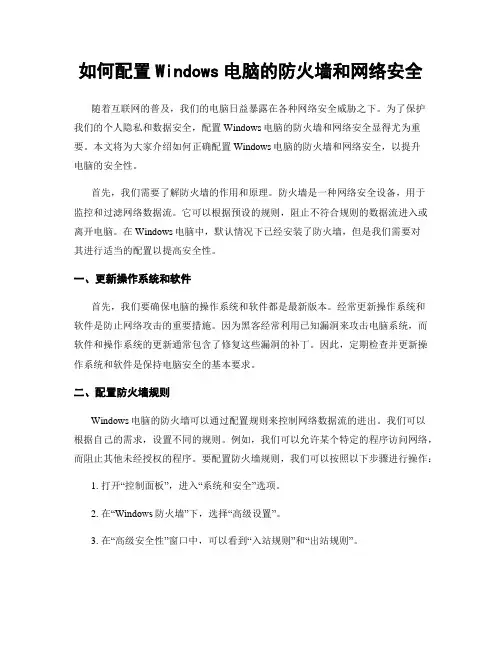
如何配置Windows电脑的防火墙和网络安全随着互联网的普及,我们的电脑日益暴露在各种网络安全威胁之下。
为了保护我们的个人隐私和数据安全,配置Windows电脑的防火墙和网络安全显得尤为重要。
本文将为大家介绍如何正确配置Windows电脑的防火墙和网络安全,以提升电脑的安全性。
首先,我们需要了解防火墙的作用和原理。
防火墙是一种网络安全设备,用于监控和过滤网络数据流。
它可以根据预设的规则,阻止不符合规则的数据流进入或离开电脑。
在Windows电脑中,默认情况下已经安装了防火墙,但是我们需要对其进行适当的配置以提高安全性。
一、更新操作系统和软件首先,我们要确保电脑的操作系统和软件都是最新版本。
经常更新操作系统和软件是防止网络攻击的重要措施。
因为黑客经常利用已知漏洞来攻击电脑系统,而软件和操作系统的更新通常包含了修复这些漏洞的补丁。
因此,定期检查并更新操作系统和软件是保持电脑安全的基本要求。
二、配置防火墙规则Windows电脑的防火墙可以通过配置规则来控制网络数据流的进出。
我们可以根据自己的需求,设置不同的规则。
例如,我们可以允许某个特定的程序访问网络,而阻止其他未经授权的程序。
要配置防火墙规则,我们可以按照以下步骤进行操作:1. 打开“控制面板”,进入“系统和安全”选项。
2. 在“Windows防火墙”下,选择“高级设置”。
3. 在“高级安全性”窗口中,可以看到“入站规则”和“出站规则”。
4. 可以通过右键点击“入站规则”或“出站规则”,选择“新建规则”来创建新的防火墙规则。
5. 在创建规则的向导中,可以根据需要选择不同的规则类型,如程序、端口、IP地址等。
6. 在设置规则时,可以选择允许或阻止特定的网络数据流。
7. 完成规则设置后,保存并应用规则。
通过合理设置防火墙规则,我们可以有效地控制网络数据流的进出,从而提高电脑的安全性。
三、安装和更新杀毒软件除了配置防火墙外,安装杀毒软件也是保护电脑安全的重要手段。
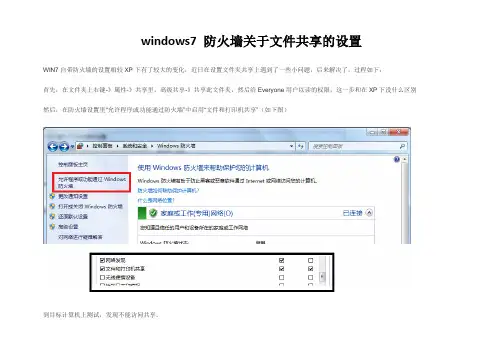
windows7 防火墙关于文件共享的设置
WIN7自带防火墙的设置相较XP下有了较大的变化,近日在设置文件夹共享上遇到了一些小问题,后来解决了,过程如下:
首先,在文件夹上右键-》属性-》共享里,高级共享-》共享此文件夹,然后给Everyone用户以读的权限,这一步和在XP下没什么区别然后,在防火墙设置里“允许程序或功能通过防火墙”中启用“文件和打印机共享”(如下图)
到目标计算机上测试,发现不能访问共享。
进入高级设置,“入站设置”和“出站设置”中,将所有包含“文件和打印机共享”的项全部启用(如下图)
再到目标计算机上测试,发现还是不能访问
后来发现目标计算机与本机不在同一子网,发现可能是这里的问题
在入站和出站规则中,对每一个配置文件为“专用,公用”的“文件和打印机共享”的项(其实修改137,138,139,445这几个端口对应的项即可,不过省事起见,全部都改了也问题不大),双击,在属性页中“作用域”页里,将“远程IP地址”从“本地子网”改为“任何IP地址”,如下图
不同子网共享开启
启用不同子网发现网络共享给功能。
再测试,成功。
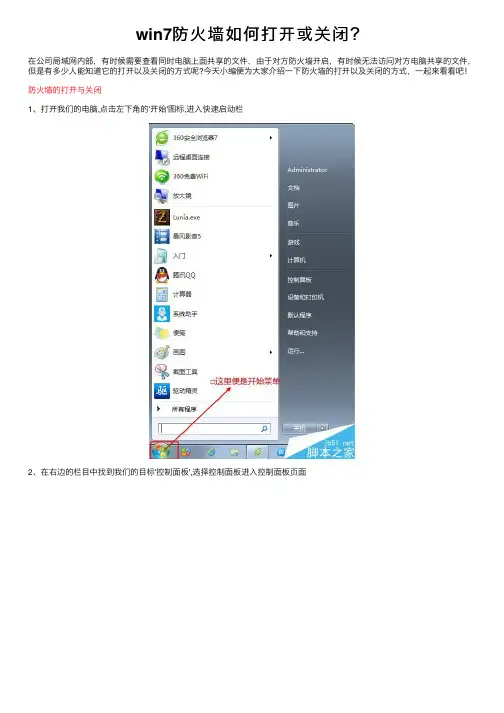
win7防⽕墙如何打开或关闭?
在公司局域⽹内部,有时候需要查看同时电脑上⾯共享的⽂件,由于对⽅防⽕墙开启,有时候⽆法访问对⽅电脑共享的⽂件,但是有多少⼈能知道它的打开以及关闭的⽅式呢?今天⼩编便为⼤家介绍⼀下防⽕墙的打开以及关闭的⽅式,⼀起来看看吧!
防⽕墙的打开与关闭
1、打开我们的电脑,点击左下⾓的'开始'图标,进⼊快速启动栏
2、在右边的栏⽬中找到我们的⽬标'控制⾯板',选择控制⾯板进⼊控制⾯板页⾯
3、点击'系统和安全',进⼊相应菜单页⾯
4、点击'Windows防⽕墙'进⼊防⽕墙设置页⾯
5、在这⾥我们能查看防⽕墙的设置情况,可以看出⼩编的电脑对'家庭和⼯作(专⽤)⽹络'设置了关闭,⽽对'公⽤⽹络'设置成开启状态(备注:⽹络的区分是我们在连接⼀个新的⽹络的时候就会进⾏设置的)
6、点击左侧的'打开或关闭 windows防⽕墙'选项,在弹出的页⾯中进⾏设置
7、这⾥⼩编设置成所有⽹络都会打开.
以上就是win7防⽕墙如何打开或关闭⽅法介绍,⼤家学会了吗?希望能对⼤家有所帮助!。
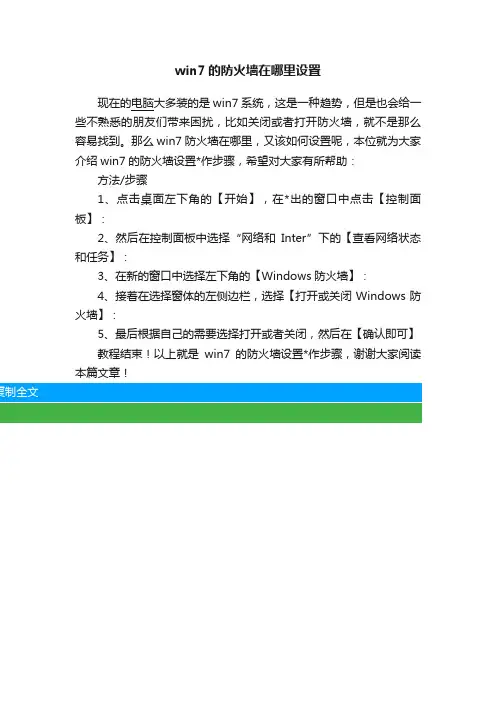
win7的防火墙在哪里设置
现在的电脑大多装的是win7系统,这是一种趋势,但是也会给一些不熟悉的朋友们带来困扰,比如关闭或者打开防火墙,就不是那么容易找到。
那么win7防火墙在哪里,又该如何设置呢,本位就为大家介绍win7的防火墙设置*作步骤,希望对大家有所帮助:方法/步骤
1、点击桌面左下角的【开始】,在*出的窗口中点击【控制面板】:
2、然后在控制面板中选择“网络和Inter”下的【查看网络状态和任务】:
3、在新的窗口中选择左下角的【Windows防火墙】:
4、接着在选择窗体的左侧边栏,选择【打开或关闭Windows防火墙】:
5、最后根据自己的需要选择打开或者关闭,然后在【确认即可】
教程结束!以上就是win7的防火墙设置*作步骤,谢谢大家阅读本篇文章!。
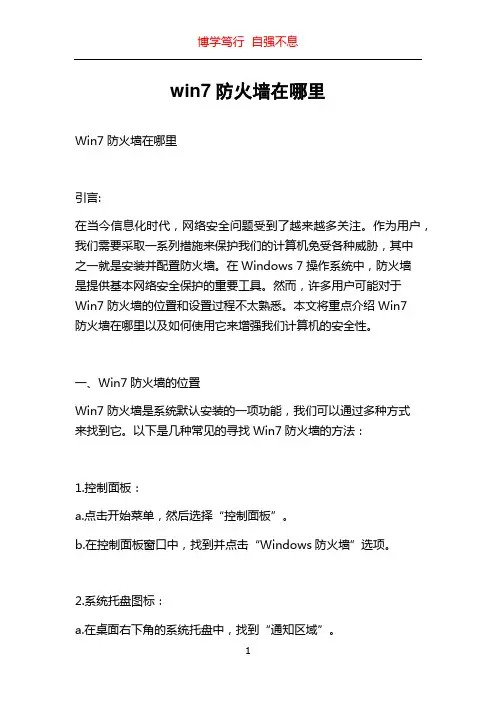
win7防火墙在哪里Win7防火墙在哪里引言:在当今信息化时代,网络安全问题受到了越来越多关注。
作为用户,我们需要采取一系列措施来保护我们的计算机免受各种威胁,其中之一就是安装并配置防火墙。
在Windows 7操作系统中,防火墙是提供基本网络安全保护的重要工具。
然而,许多用户可能对于Win7防火墙的位置和设置过程不太熟悉。
本文将重点介绍Win7防火墙在哪里以及如何使用它来增强我们计算机的安全性。
一、Win7防火墙的位置Win7防火墙是系统默认安装的一项功能,我们可以通过多种方式来找到它。
以下是几种常见的寻找Win7防火墙的方法:1.控制面板:a.点击开始菜单,然后选择“控制面板”。
b.在控制面板窗口中,找到并点击“Windows防火墙”选项。
2.系统托盘图标:a.在桌面右下角的系统托盘中,找到“通知区域”。
b.点击“通知区域”中的小箭头,然后在弹出的菜单中寻找“Windows防火墙”图标。
3.开始菜单搜索:a.点击开始菜单。
b.在搜索框中输入“防火墙”或者“Windows防火墙”,然后按下回车键。
二、使用Win7防火墙来增强计算机安全性找到Win7防火墙之后,我们可以根据自己的需求进行配置。
下面是一些基本的使用Win7防火墙来增强计算机安全性的方法:1.启用或禁用防火墙:a.在Win7防火墙界面中,可以找到“启用或关闭防火墙”选项。
b.如果我们希望启用防火墙,可以选择“打开”并点击“确定”按钮。
c.如果我们希望禁用防火墙,可以选择“关闭”,然后点击“确定”按钮。
2.配置防火墙规则:a.在Win7防火墙界面中,可以找到“允许应用通过防火墙”选项。
b.点击“允许应用通过防火墙”后,可以对每个应用程序进行设置,选择是允许还是阻止其访问网络。
3.高级设置:a.在Win7防火墙界面中,可以找到“高级设置”选项。
b.点击“高级设置”后,可以进行更加细致的配置,比如设置入站规则和出站规则。
4.其他设置:除了上述基本设置,Win7防火墙还支持一些其他的设置和功能,例如配置通知设置、安全性设置等。
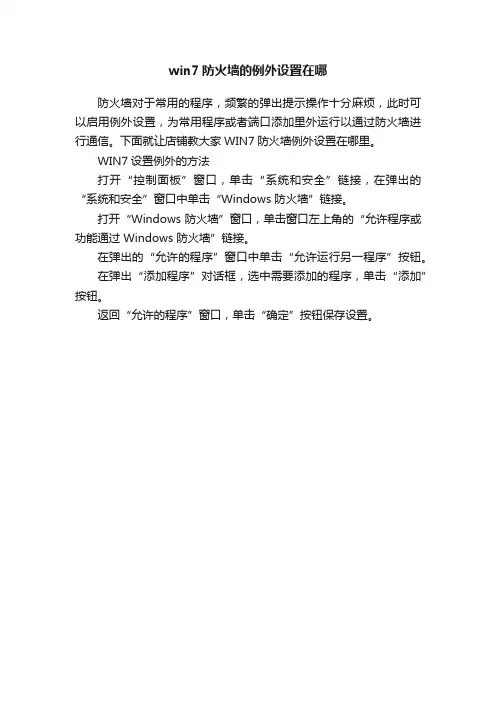
win7防火墙的例外设置在哪
防火墙对于常用的程序,频繁的弹出提示操作十分麻烦,此时可以启用例外设置,为常用程序或者端口添加里外运行以通过防火墙进行通信。
下面就让店铺教大家WIN7防火墙例外设置在哪里。
WIN7设置例外的方法
打开“控制面板”窗口,单击“系统和安全”链接,在弹出的“系统和安全”窗口中单击“Windows 防火墙”链接。
打开“Windows 防火墙”窗口,单击窗口左上角的“允许程序或功能通过 Windows 防火墙”链接。
在弹出的“允许的程序”窗口中单击“允许运行另一程序”按钮。
在弹出“添加程序”对话框,选中需要添加的程序,单击“添加”按钮。
返回“允许的程序”窗口,单击“确定”按钮保存设置。
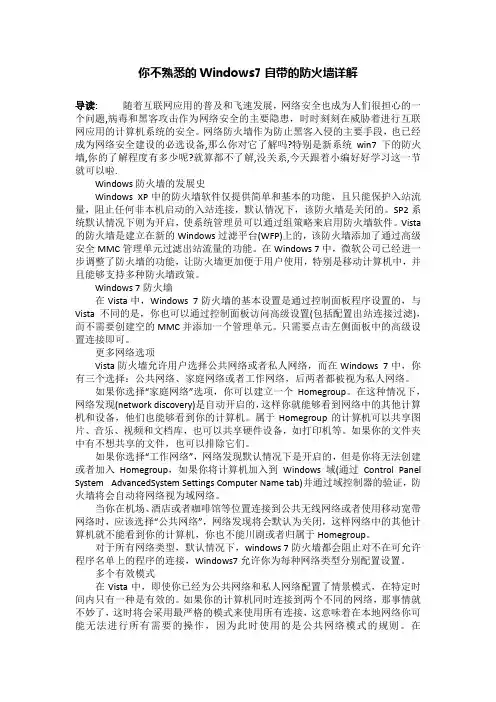
你不熟悉的Windows7自带的防火墙详解导读:随着互联网应用的普及和飞速发展,网络安全也成为人们很担心的一个问题,病毒和黑客攻击作为网络安全的主要隐患,时时刻刻在威胁着进行互联网应用的计算机系统的安全。
网络防火墙作为防止黑客入侵的主要手段,也已经成为网络安全建设的必选设备,那么你对它了解吗?特别是新系统win7下的防火墙,你的了解程度有多少呢?就算都不了解,没关系,今天跟着小编好好学习这一节就可以啦.Windows防火墙的发展史Windows XP中的防火墙软件仅提供简单和基本的功能,且只能保护入站流量,阻止任何非本机启动的入站连接,默认情况下,该防火墙是关闭的。
SP2系统默认情况下则为开启,使系统管理员可以通过组策略来启用防火墙软件。
Vista 的防火墙是建立在新的Windows过滤平台(WFP)上的,该防火墙添加了通过高级安全MMC管理单元过滤出站流量的功能。
在Windows 7中,微软公司已经进一步调整了防火墙的功能,让防火墙更加便于用户使用,特别是移动计算机中,并且能够支持多种防火墙政策。
Windows 7防火墙在Vista中,Windows 7防火墙的基本设置是通过控制面板程序设置的,与Vista不同的是,你也可以通过控制面板访问高级设置(包括配置出站连接过滤),而不需要创建空的MMC并添加一个管理单元。
只需要点击左侧面板中的高级设置连接即可。
更多网络选项Vista防火墙允许用户选择公共网络或者私人网络,而在Windows 7中,你有三个选择:公共网络、家庭网络或者工作网络,后两者都被视为私人网络。
如果你选择“家庭网络”选项,你可以建立一个Homegroup。
在这种情况下,网络发现(network discovery)是自动开启的,这样你就能够看到网络中的其他计算机和设备,他们也能够看到你的计算机。
属于Homegroup的计算机可以共享图片、音乐、视频和文档库,也可以共享硬件设备,如打印机等。
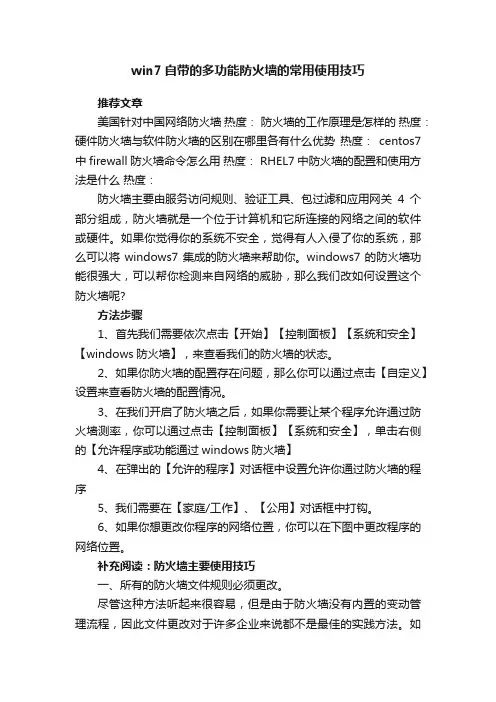
win7自带的多功能防火墙的常用使用技巧推荐文章美国针对中国网络防火墙热度:防火墙的工作原理是怎样的热度:硬件防火墙与软件防火墙的区别在哪里各有什么优势热度:centos7中firewall防火墙命令怎么用热度: RHEL7中防火墙的配置和使用方法是什么热度:防火墙主要由服务访问规则、验证工具、包过滤和应用网关4个部分组成,防火墙就是一个位于计算机和它所连接的网络之间的软件或硬件。
如果你觉得你的系统不安全,觉得有人入侵了你的系统,那么可以将windows7集成的防火墙来帮助你。
windows7的防火墙功能很强大,可以帮你检测来自网络的威胁,那么我们改如何设置这个防火墙呢?方法步骤1、首先我们需要依次点击【开始】【控制面板】【系统和安全】【windows防火墙】,来查看我们的防火墙的状态。
2、如果你防火墙的配置存在问题,那么你可以通过点击【自定义】设置来查看防火墙的配置情况。
3、在我们开启了防火墙之后,如果你需要让某个程序允许通过防火墙测率,你可以通过点击【控制面板】【系统和安全】,单击右侧的【允许程序或功能通过windows防火墙】4、在弹出的【允许的程序】对话框中设置允许你通过防火墙的程序5、我们需要在【家庭/工作】、【公用】对话框中打钩。
6、如果你想更改你程序的网络位置,你可以在下图中更改程序的网络位置。
补充阅读:防火墙主要使用技巧一、所有的防火墙文件规则必须更改。
尽管这种方法听起来很容易,但是由于防火墙没有内置的变动管理流程,因此文件更改对于许多企业来说都不是最佳的实践方法。
如果防火墙管理员因为突发情况或者一些其他形式的业务中断做出更改,那么他撞到枪口上的可能性就会比较大。
但是如果这种更改抵消了之前的协议更改,会导致宕机吗?这是一个相当高发的状况。
防火墙管理产品的中央控制台能全面可视所有的防火墙规则基础,因此团队的所有成员都必须达成共识,观察谁进行了何种更改。
这样就能及时发现并修理故障,让整个协议管理更加简单和高效。
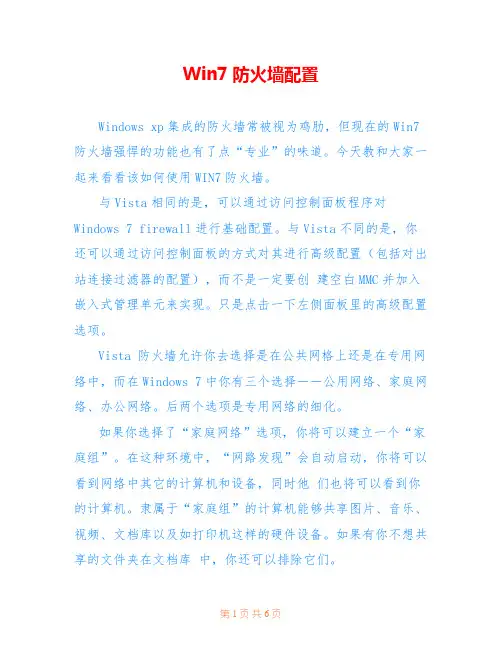
Win7防火墙配置Windows xp集成的防火墙常被视为鸡肋,但现在的Win7防火墙强悍的功能也有了点“专业”的味道。
今天教和大家一起来看看该如何使用WIN7防火墙。
与Vista相同的是,可以通过访问控制面板程序对Windows 7 firewall进行基础配置。
与Vista不同的是,你还可以通过访问控制面板的方式对其进行高级配置(包括对出站连接过滤器的配置),而不是一定要创建空白MMC并加入嵌入式管理单元来实现。
只是点击一下左侧面板里的高级配置选项。
Vista 防火墙允许你去选择是在公共网格上还是在专用网络中,而在Windows 7中你有三个选择--公用网络、家庭网络、办公网络。
后两个选项是专用网络的细化。
如果你选择了“家庭网络”选项,你将可以建立一个“家庭组”。
在这种环境中,“网路发现”会自动启动,你将可以看到网络中其它的计算机和设备,同时他们也将可以看到你的计算机。
隶属于“家庭组”的计算机能够共享图片、音乐、视频、文档库以及如打印机这样的硬件设备。
如果有你不想共享的文件夹在文档库中,你还可以排除它们。
如果你选择的是“工作网络”,“网路发现”同样会自动启动,但是你将不能创建或是加入“家庭组”。
如果你的计算机加入了Windows域(通过控制面板--系统和安全--系统--高级系统配置--计算机名选项卡)并通过DC验证,那么防火墙将自动识别网络类型为域环境网络。
而“公用网络”类型是当你在机场、宾馆、咖啡馆或使用移动宽带网络联通公共wi-fi网络时的适当选择,“网路发现”将默认关闭,这样其它网络中的计算机就不会发现你的共享而你也将不能创建或加入“家庭组”。
在全部的网络模式中,Windows 7 firewall都将在默认情况下拦截任何发送到不属于白名单中应用程序的连接。
Windows 7允许你对不同网络类型分别配置。
多重作用防火墙策略在Vista中,尽管你有公用网络和私用网络两个配置文件,但是只会有一个在指定的时间内起作用。
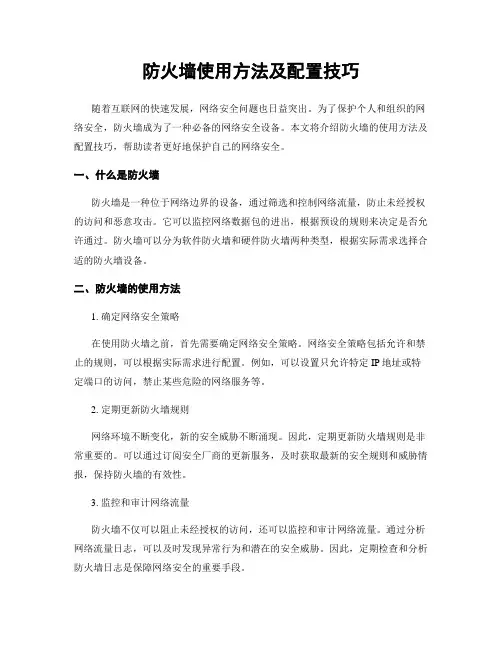
防火墙使用方法及配置技巧随着互联网的快速发展,网络安全问题也日益突出。
为了保护个人和组织的网络安全,防火墙成为了一种必备的网络安全设备。
本文将介绍防火墙的使用方法及配置技巧,帮助读者更好地保护自己的网络安全。
一、什么是防火墙防火墙是一种位于网络边界的设备,通过筛选和控制网络流量,防止未经授权的访问和恶意攻击。
它可以监控网络数据包的进出,根据预设的规则来决定是否允许通过。
防火墙可以分为软件防火墙和硬件防火墙两种类型,根据实际需求选择合适的防火墙设备。
二、防火墙的使用方法1. 确定网络安全策略在使用防火墙之前,首先需要确定网络安全策略。
网络安全策略包括允许和禁止的规则,可以根据实际需求进行配置。
例如,可以设置只允许特定IP地址或特定端口的访问,禁止某些危险的网络服务等。
2. 定期更新防火墙规则网络环境不断变化,新的安全威胁不断涌现。
因此,定期更新防火墙规则是非常重要的。
可以通过订阅安全厂商的更新服务,及时获取最新的安全规则和威胁情报,保持防火墙的有效性。
3. 监控和审计网络流量防火墙不仅可以阻止未经授权的访问,还可以监控和审计网络流量。
通过分析网络流量日志,可以及时发现异常行为和潜在的安全威胁。
因此,定期检查和分析防火墙日志是保障网络安全的重要手段。
三、防火墙的配置技巧1. 确保防火墙固件的安全性防火墙固件是防火墙的核心部分,也是最容易受到攻击的部分。
因此,确保防火墙固件的安全性至关重要。
可以定期更新防火墙固件,及时修复已知的漏洞。
此外,还可以配置防火墙的访问控制列表,限制对防火墙的管理访问。
2. 合理设置防火墙规则防火墙规则的设置需要根据实际需求进行合理配置。
首先,应该将最常用的服务和应用程序放在最前面,以提高访问速度。
其次,可以通过设置源IP地址和目标IP地址的访问限制,进一步加强网络安全。
此外,还可以使用网络地址转换(NAT)技术,隐藏内部网络的真实IP地址。
3. 配置虚拟专用网络(VPN)虚拟专用网络(VPN)可以在公共网络上建立一个安全的通信通道,用于远程访问和数据传输。
win7防火墙怎么样关闭最好win7不想用防火墙了,想要关闭下,那么要怎么样去关闭呢?下面由小编给你做出详细的win7防火墙关闭方法介绍!希望对你有帮助!win7防火墙关闭方法一:1、点击开始菜单,点击控制面板。
2、控制面板默认是以类别形式呈现的,可以在查看方式中选择大图标或者小图标,这里选择大图标。
3、点击Windows防火墙,进入防火墙设置页面。
4、选择打开或关闭Windows防火墙选项。
5、根据网络类型,设置相应的防火墙是否开启。
win7防火墙关闭方法二:在弹出的“运行”窗口中键入services.msc3、点击确定后弹出“服务"窗口,在服务中找到Windows Firewall4、双击Windows Firewall打开Windows Firewall属性设置,修改启动类型为自动:5、点击确定,重启即可。
到此可以再到防火墙设置开启或关闭了。
win7防火墙关闭方法三:转自高质量认证:关闭win7防火墙提示的步骤:1、点开始按钮——控制面板;2、点网络和Internet;3、点网络和共享中心;4、点Windows防火墙;5、点打开或关闭Windows防火墙;6、选中每一项下的关闭Windows防火墙,点确定。
相关阅读:防火墙吞吐量简介网络中的数据是由一个个数据包组成,防火墙对每个数据包的处理要耗费资源。
吞吐量是指在没有帧丢失的情况下,设备能够接受的最大速率。
其测试方法是:在测试中以一定速率发送一定数量的帧并计算待测设备传输的帧,如果发送的帧与接收的帧数量相等,那么就将发送速率提高并重新测试;如果接收帧少于发送帧则降低发送速率重新测试,直至得出最终结果。
吞吐量测试结果以比特/秒或字节/秒表示。
吞吐量和报文转发率是关系防火墙应用的主要指标,一般采用FDT(Full Duplex Throughput)来衡量,指64字节数据包的全双工吞吐量,该指标既包括吞吐量指标也涵盖了报文转发率指标。
电脑防火墙设置指南自定义防火墙规则保护你的网络在网络时代,随着互联网的普及和应用,我们的生活越来越离不开电脑和网络。
然而,网络安全问题也随之而来。
每天都有成千上万的恶意程序和黑客不断尝试入侵我们的电脑,窃取我们的个人信息。
为了保护我们的网络安全,防火墙成为了必不可少的工具之一。
本文将为你详细介绍电脑防火墙的设置指南,并教你如何自定义防火墙规则,从而更好地保护你的网络安全。
一、什么是防火墙防火墙是指一种网络安全设备或软件,用于监控和控制进入和离开网络的流量。
它可以阻止未经授权的访问和恶意程序的传播,从而保护我们的计算机和网络免受攻击。
二、电脑防火墙设置指南1. 安装可靠的防火墙软件选择一个可靠的防火墙软件是第一步。
市面上有许多知名的防火墙软件,如Norton、Kaspersky和Bitdefender等。
你可以根据个人需求和口碑选择一个适合自己的防火墙软件进行安装。
2. 开启电脑自带的防火墙大多数操作系统都自带防火墙功能,例如Windows操作系统的Windows Defender防火墙。
确保你的电脑上的防火墙已经开启,这是保护电脑的基本措施。
3. 及时更新防火墙软件和操作系统防火墙软件和操作系统都会不断更新,以修复已知漏洞和提升安全性能。
定期检查并更新你的防火墙软件和操作系统,确保你始终使用的是最新版本。
4. 设置防火墙安全级别根据你对安全性和便利性的需求,可以适当调整防火墙的安全级别。
一般来说,较高的安全级别会更加严格地控制网络流量,但也可能会阻止一些正常的网络连接。
根据个人需求和实际情况,选择一个适合自己的安全级别。
三、自定义防火墙规则除了使用默认的防火墙设置外,我们还可以根据实际情况自定义防火墙规则,以提升网络安全性。
1. 确认允许的应用程序和服务在防火墙设置中,设置允许访问和连接的应用程序和服务。
这样可以限制网络流量,只允许那些经过你授权的应用程序和服务与外部网络通信。
2. 封锁潜在的风险来源在防火墙设置中,可以设置封锁特定的IP地址、端口或协议,以阻止来自潜在风险来源的访问。
Windows 7防火墙设置详解(一)本文介绍Windows 7防火墙的设置方法,自从Vista开始,Windows的防火墙功能已经是越加臻于完善、今非昔比了,系统防火墙已经成为系统的一个不可或缺的部分,不再像XP那样防护功能简单、配置单一,所以无论是安装哪个第三方防火墙,Windows 7自带的系统防火墙都不应该被关闭掉,反而应该学着使用和熟悉它,对我们的系统信息保护将会大有裨益。
防火墙有软件的也有硬件德,当然了,其实硬件仍然是按照软件的逻辑进行工作的,所以也并非所有的硬防就一定比软防好,防火墙的作用是用来检查网络或Internet的交互信息,并根据一定的规则设置阻止或许可这些信息包通过,从而实现保护计算机的目的,下面这张图是Windows 7帮助里截出来的工作原理图:Windows 7防火墙的常规设置方法还算比较简单,依次打开“计算机”——“控制面板”——“Windows防火墙”,如下图所示:上图中,天缘启用的是工作网络,家庭网络和工作网络同属于私有网络,或者叫专用网络,图下面还有个公用网络,实际上Windows 7已经支持对不同网络类型进行独立配置,而不会互相影响,这是windows 7的一个改进点。
图2中除了右侧是两个帮助连接,全部设置都在左侧,如果需要设置网络连接,可以点击左侧下面的网络和共享中心,具体设置方法,可以参考《Windows 7的ADSL网络连接和拨号连接设置方法》和《Windows 7的网络连接和共享设置教程》两篇文章,另外如果对家庭网络、工作网络和公用网络有疑问也可参考一下。
下面来看一下Windows 7防火墙的几个常规设置方法:一、打开和关闭Windows防火墙点击图2左侧的打开和关闭Windows防火墙(另外点击更改通知设置也会到这个界面),如下图:从上图可以看出,私有网络和公用网络的配置是完全分开的,在启用Windows防火墙里还有两个选项:1、“阻止所有传入连接,包括位于允许程序列表中的程序”,这个默认即可,否则可能会影响允许程序列表里的一些程序使用。
win7防火墙等级如何设置要想设置下win7防火墙,用什么方法好呢?下面由店铺给你做出详细的win7防火墙等级设置方法介绍!希望对你有帮助!win7防火墙等级设置方法一:这个其实熟悉了WIN7的系统和界面,慢慢的就会掌握了所有的优化和设置了,一般都在控制面板中,只有装机完成才设置,可以达到电脑的最佳状态。
下面一步步的教你:1、右键桌面右下角的时间,选择调整日期/时间,在打开的对话框中单机internet时间,点下面的更改设置,将‘与internet时间与服务器同步’的勾取消掉。
2、桌面右键选择个性化,在打开的窗口中找到屏幕保护程序,选择为无,也就是关闭屏幕护程序。
3、打开控制面板,找到internet选项,在常规选项里把退出时删除浏览历史记录的勾打上,应用;在安全标签里选择默认级别,将所有区域重置为默认级别,应用;在内容标签单击清除SSL状态,确定,应用;在连接标签里选择从不进行拨号连接,在下面的局域网设置中将‘自动检测设置’的勾取消掉,应用。
这样设置上网可以保持最清爽的速度。
4、控制面板中找到Windows Update ,点击左侧的更改设置,在重要更新下面选择从不检测更新,把推荐更新下面的勾也打掉,保留允许所有用户即可。
5、控制面板中找到window防火墙,更改防火墙设置,关闭防火墙。
6、控制面板中找到操作中心,点左侧更改操作中心设置,把安全消息和维护消息中的所有可见勾勾全部打掉,也就是一个勾都没有!操作不出出现提示不烦人。
7、控制面板中找到管理工具,双击打开服务,在列出的服务数据中找到window Update和window Firewall两项服务,全部右键属性将启动类型选项为禁用,服务状态选择停止,应用确定退出即可,分别是自动更新和WINDOWS防火墙,关闭和减少程序资源占用。
8、控制面板中找到文件夹选项,在查看标签里找到已知文件类型的扩展名,把框陆的勾勾打上,可以重命名所有文件。
9、控制面板中找到系统,在左侧点高级系统设置,在弹出的系统属性中,在远程标签里把允许远程协助连接这台计算机的勾打掉,选择不允许连接到这台计算机,应用;在系统保护中找到C盘,选择关闭系统保护应用;在高级标签里的性能里,视觉效果里选择为最佳性能,高级中选择程序,确定应用;回到高级,在启动和故障回复旁边点击设置,把所有可以看见的勾勾打掉,可以加快开机速度。
如何设置电脑的防火墙随着互联网的飞速发展和人们对网络依赖程度的增加,网络安全问题也日益突出。
为了保护个人隐私和计算机系统的安全,设置电脑的防火墙是至关重要的。
本文将介绍如何正确设置电脑的防火墙,以确保网络安全。
一、什么是防火墙防火墙是一种位于计算机与外部网络之间的技术障碍,能够监控网络通信并根据预设规则对流量进行过滤。
它可以帮助阻止未经授权的访问、保护计算机免受恶意软件和网络攻击。
二、检查操作系统自带防火墙大多数操作系统都内置了防火墙程序,例如Windows系统的Windows Defender防火墙和Mac系统的XProtect防火墙。
首先,我们需要检查系统是否已启用防火墙并确认其状态。
具体步骤如下:1. 对于Windows系统:- 打开控制面板,在搜索栏中输入“防火墙”,选择“Windows Defender 防火墙”。
- 在左侧导航栏中点击“启用或关闭 Windows Defender 防火墙”。
- 根据需求选择合适的设置,点击“确定”保存更改。
2. 对于Mac系统:- 点击苹果菜单,选择“系统偏好设置”。
- 在新弹出的窗口中点击“安全性与隐私”。
- 在顶部导航栏中选择“防火墙”选项卡,点击“解锁”并输入管理员密码。
- 点击“启用防火墙”以启用防火墙功能。
三、配置防火墙的规则防火墙的有效性与其规则的配置方式有关。
通过设置适当的规则,我们可以确保只允许经过验证的网络连接,并阻止潜在的安全威胁。
以下是一些基本的规则配置方法:1. 确定允许和拒绝的连接:- 确保您只允许来自受信任和可靠来源的连接,并拒绝来自未知或不受信任来源的连接。
- 在防火墙设置中,您可以通过指定IP地址范围、端口号或应用程序名称来管理允许或拒绝的连接。
2. 设置出站规则:- 防火墙不仅能够阻止外部对您计算机的攻击,还可以控制您计算机对外部网络的访问。
- 根据实际需求,设置适当的出站规则来保护您的计算机免受恶意软件和网络攻击。
win7系统防火墙怎么关闭不了
防火墙的作用是拦截、限制应用程序的网络连接请求,会询问你是否允许应用程序访问网络,但是这会给我们使用网络功能带来很多不便,所以有时候我们会选择关闭防火墙,但是发现win7系统防火墙怎么关闭不了,下面就让店铺给大家说说防火墙关闭不了怎么办。
win7系统防护墙关闭不了的解决方法
第一步、进入Windows 7系统后,单击开始菜单,然后进入电脑控制面板。
第二步、在控制面板的界面中,咱们很快就可以找到windows防火墙这一项,单击进入。
第三步、来到如下的windows防火墙界面之后,咱们直接在左侧的菜单中找到“打开或关闭windows防火墙”选项并单击进入。
第四步、接下来就会弹出自定义每种类型的网络的设置了,大家根据实际情况,看看自己目前使用的是家庭网络或者是公用网络,然后对应选择下方的“关闭windows防火墙”功能即可。
不过需要注意的是,大家在使用过该功能之后,记得一定原路返回,启用防火墙功能,不要让您的电脑处于危险状态中哦!。